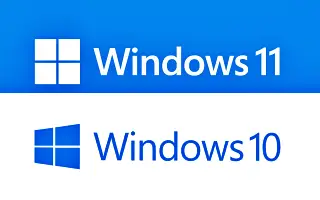Эта статья представляет собой руководство по установке со снимками экрана, которые помогут вам понизить версию вашего ноутбука или ПК с Windows 11 до 10. Новые ПК с Windows 11 могут перейти на Windows 10 с помощью новой установки, вот как.
Если у вас есть новый ноутбук или настольный компьютер с предустановленной Windows 11, вы можете перейти на Windows 10.
Windows 11 теперь доступна, и производители поставляют устройства с новой версией. Однако, несмотря на то, что в новой Windows представлен переработанный интерфейс и множество новых функций и улучшений, это все же не та ОС, которую хотят все.
Если вы еще не готовы к обновлению, вы можете перейти на Windows 10. Это возможно, потому что Windows 11 основана на Windows 10. Это означает, что можно активировать любую версию ключа продукта. Это займет всего несколько дополнительных шагов. (Если вы недавно обновились до Windows 11, вы можете вернуться к Windows 10, следуя этим инструкциям.)
Ниже приведено руководство по понижению версии вашего ноутбука или ПК с Windows 11 до 10. Продолжайте прокручивать, чтобы проверить это.
Переход с Windows 11 на 10
Прежде чем продолжить, важно создать временную резервную копию вашего компьютера на случай, если что-то пойдет не так и вам потребуется откатиться. Также рекомендуется создать резервную копию ваших файлов в OneDrive или другом облачном хранилище или на внешнем диске, так как этот процесс удалит все на вашем основном диске.
Чтобы перейти с Windows 11 на 10:
- Откройте веб- сайт службы поддержки Майкрософт .
- В разделе «Создать установочный носитель Windows 10» нажмите кнопку « Загрузить средство сейчас» .
- Сохраните установщик на свое устройство.
- Дважды щелкните файл MediaCreationToolXXXX.exe , чтобы запустить инструмент.
- Нажмите кнопку « Принять ».
- Выберите вариант обновить этот компьютер сейчас .
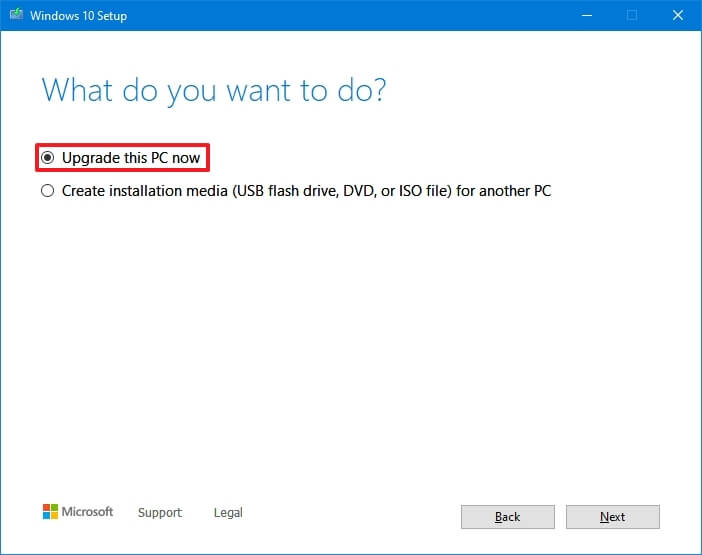
- Нажмите кнопку « Принять » еще раз.
- Щелкните параметр Изменить, что сохранить .
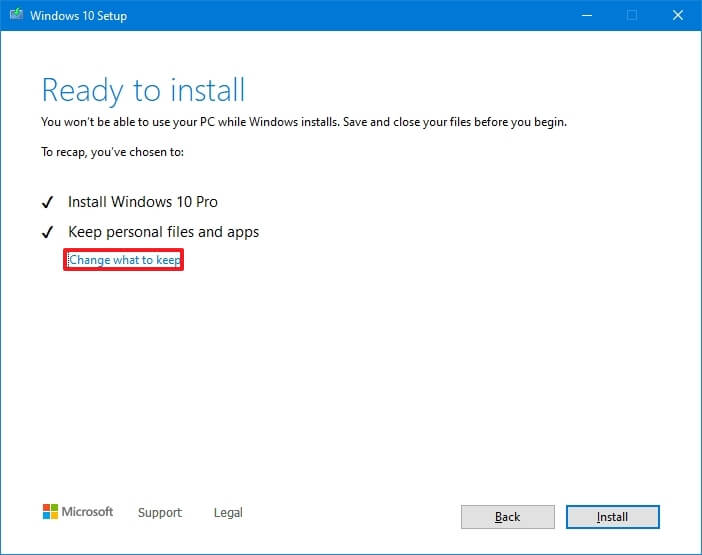
- Выберите вариант « Нет ».
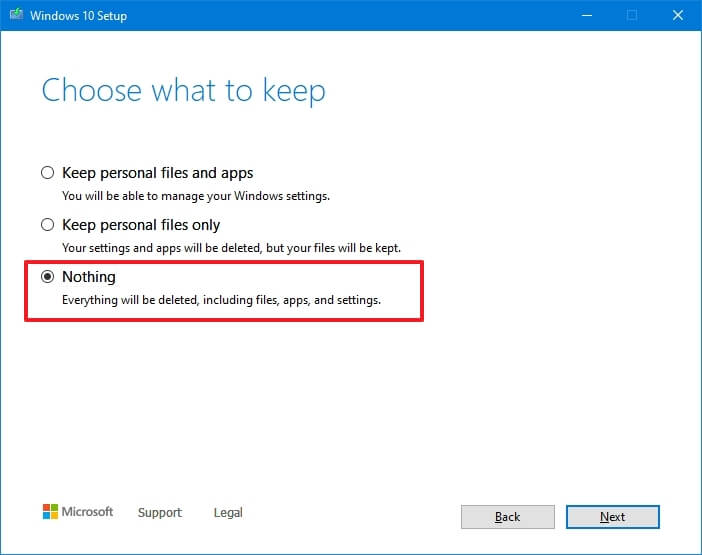
- Нажмите кнопку « Далее ».
- Нажмите кнопку Установить .
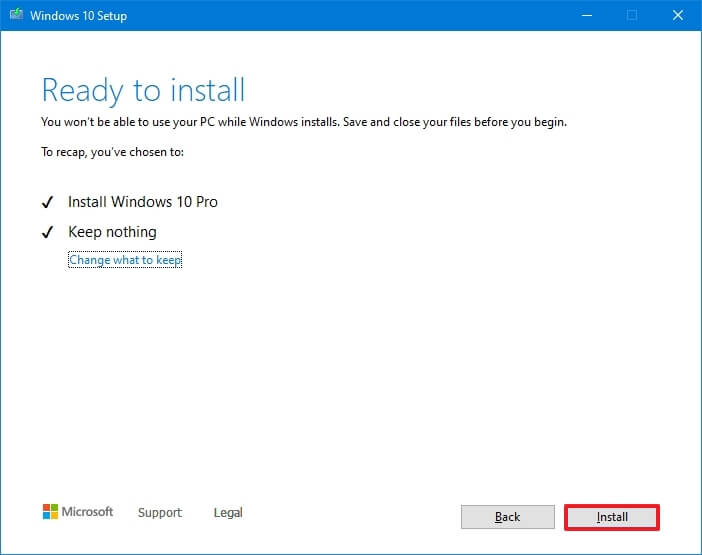
- На первой странице готовой среды (OOBE) выберите «Региональные настройки».
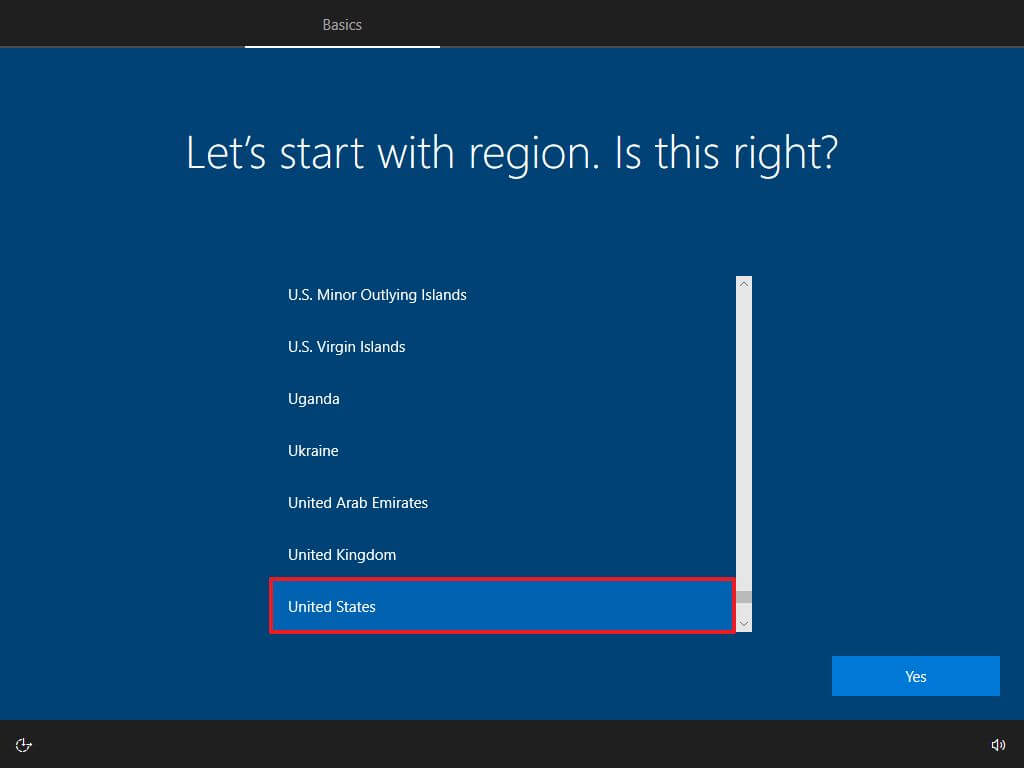
- Нажмите кнопку Да .
- Выберите «Настройки раскладки клавиатуры».
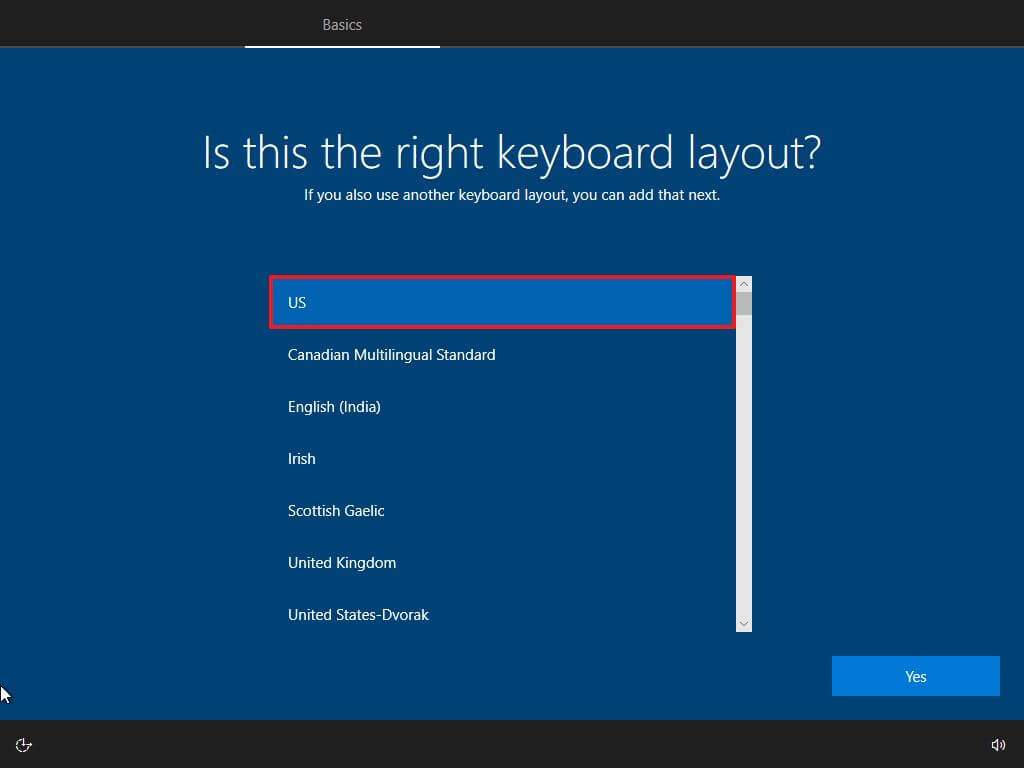
- Нажмите кнопку Да .
- Если вам не нужно настраивать второй макет, нажмите кнопку Пропустить .
- Если ваш компьютер использует соединение Ethernet , он автоматически подключится к сети. Если у вас есть беспроводное соединение, вам нужно будет настроить соединение вручную (может потребоваться ключ безопасности).
- Выберите параметр « Персонализация » в Windows 10 Pro . (В «домашней» версии такой опции нет.)
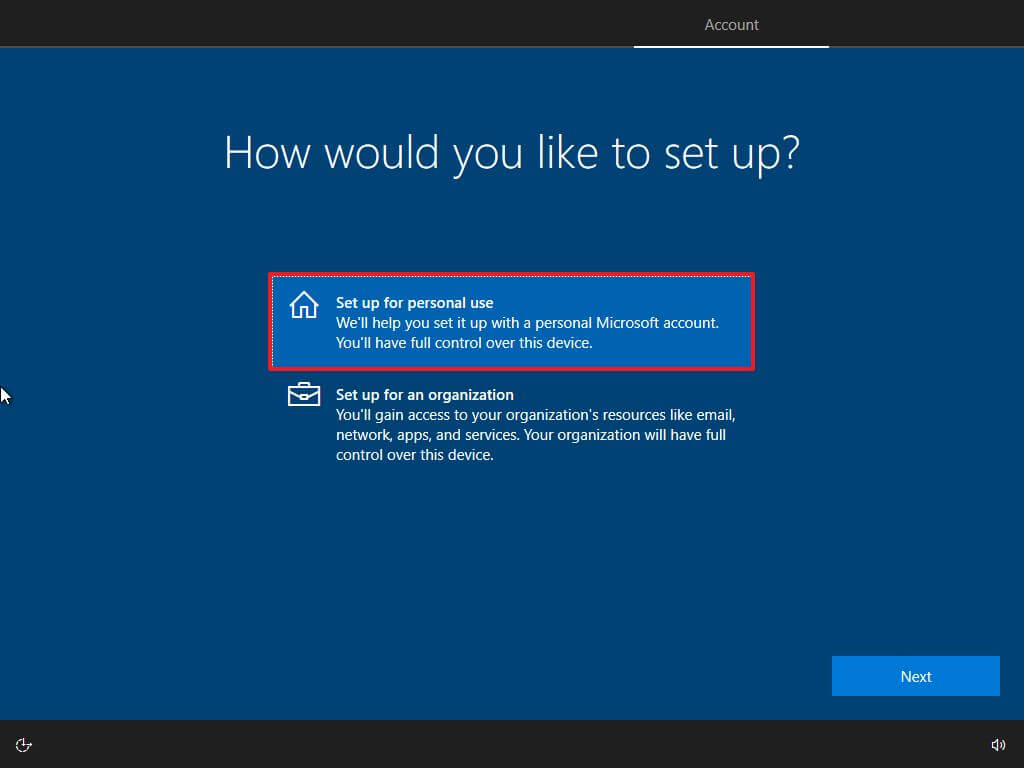
- Нажмите кнопку « Далее ».
- Подтвердите адрес электронной почты, номер телефона или идентификатор Skype учетной записи Microsoft, чтобы создать учетную запись.
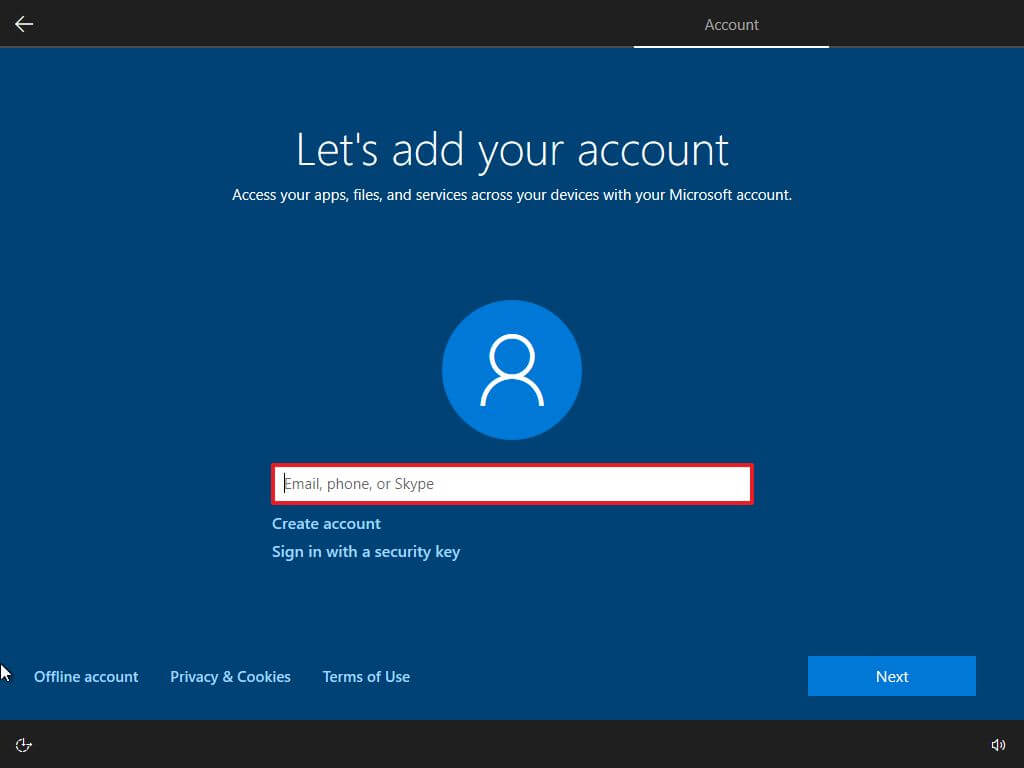
- Нажмите кнопку « Далее ».
- Проверьте пароль своей учетной записи Майкрософт.
- Нажмите кнопку « Далее ».
- Нажмите кнопку Создать PIN -код .
- Создайте новый ПИН-пароль.
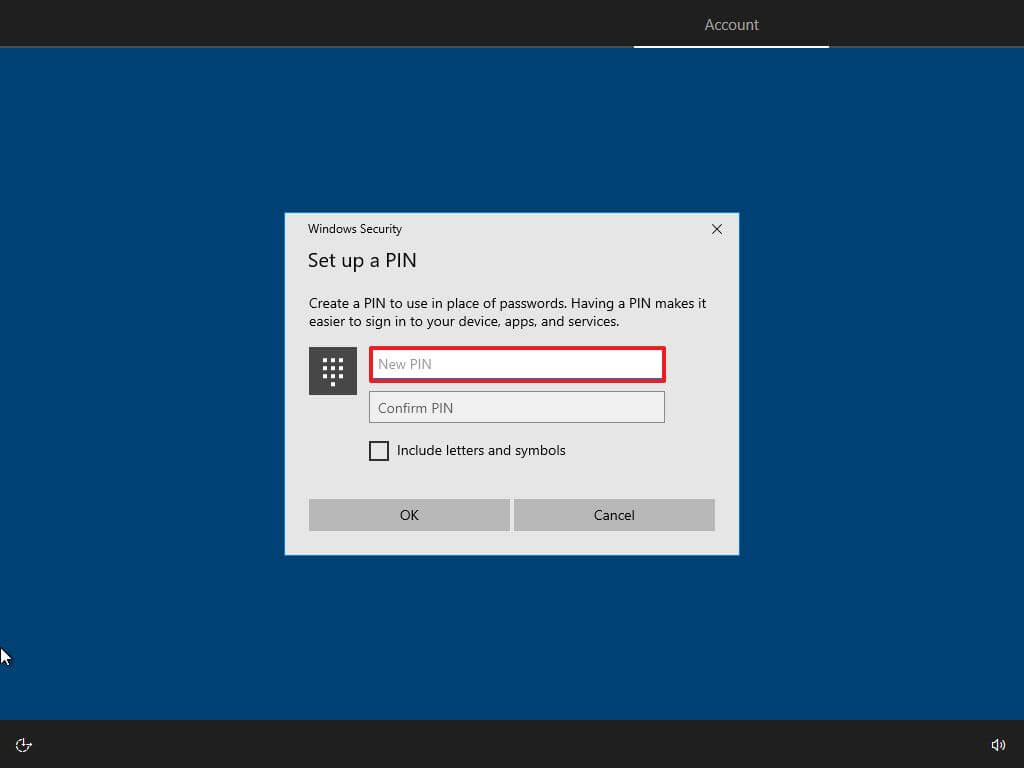
- Нажмите кнопку ОК .
- Проверьте настройки конфиденциальности, которые лучше всего соответствуют вашим потребностям.
- Нажмите кнопку « Принять ».
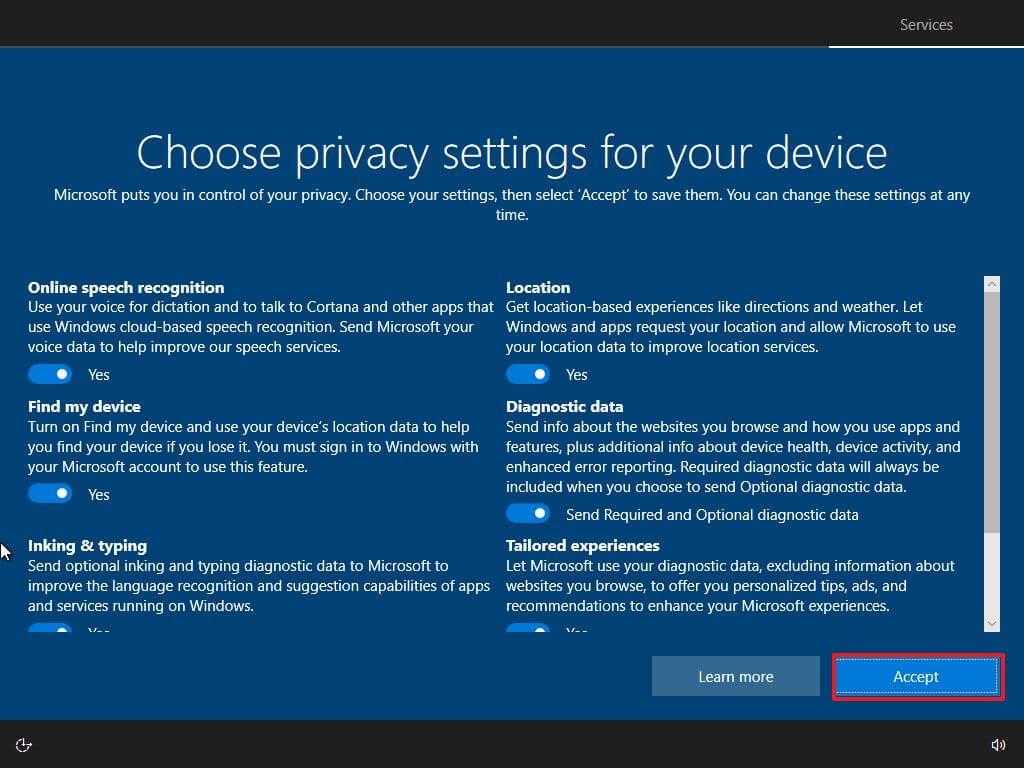
- (Необязательно) На странице «Настройте свое устройство» выберите один или несколько способов, которыми вы планируете использовать свое устройство, разрешив «Настройки» предлагать инструменты и службы для настройки во время этого опыта.

- Нажмите кнопку «Принять », чтобы продолжить. (Или нажмите кнопку Пропустить, чтобы пропустить эту часть настройки .)
- Нажмите кнопку «Пропустить сейчас» , чтобы пропустить подключение телефона к компьютеру. (Вы можете сделать это в любое время в приложении «Настройки».)
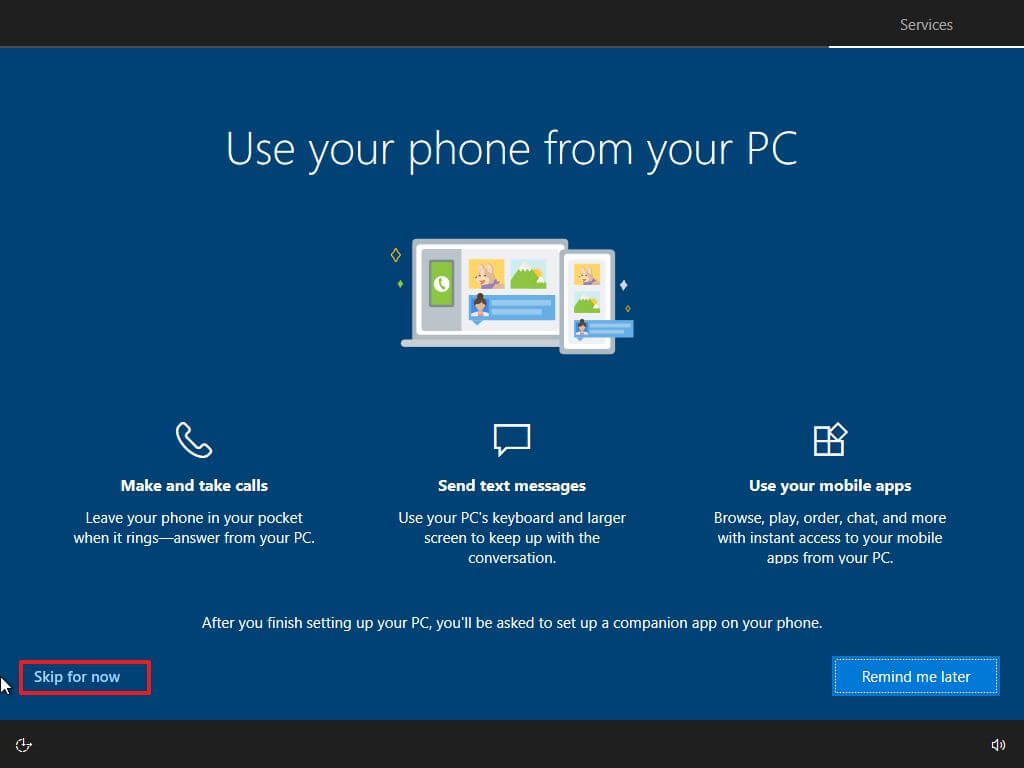
- Нажмите кнопку « Далее », и OneDrive автоматически создаст резервную копию папок «Рабочий стол», «Фотографии» и «Документы» в облаке. (Или нажмите «Сохранить файлы только на этом ПК» , чтобы пропустить этот процесс .)
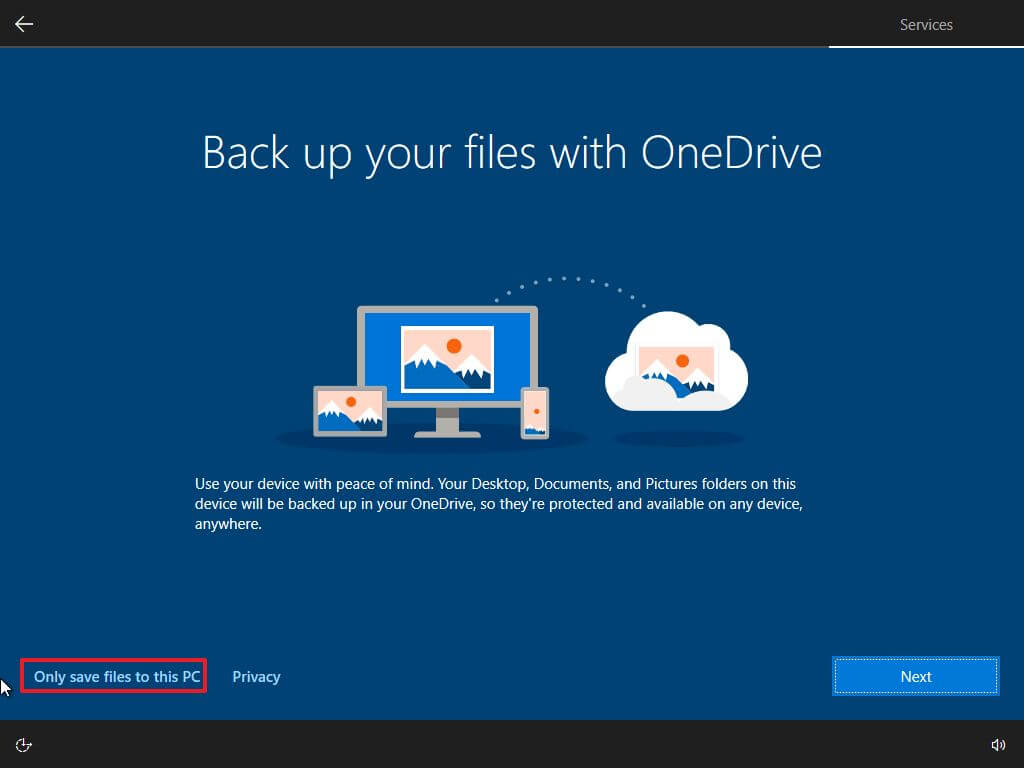
- Нет, нажмите кнопку «Спасибо», чтобы пропустить настройку Microsoft 365.
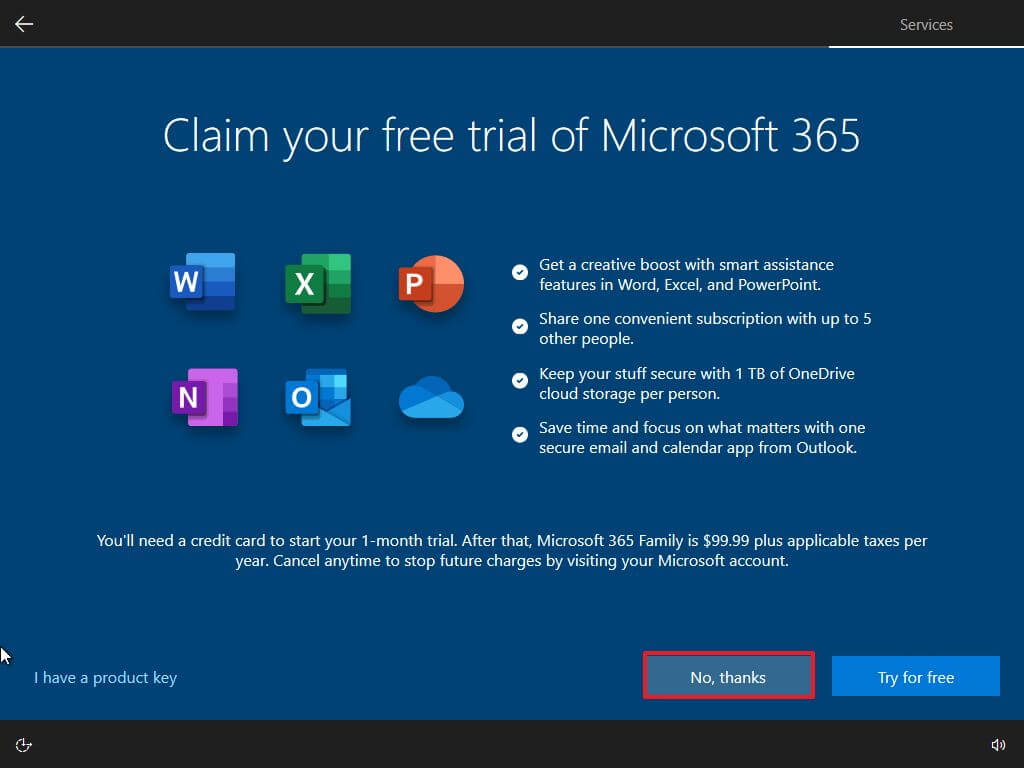
- Нажмите кнопку « Не сейчас» , чтобы отключить Кортану.
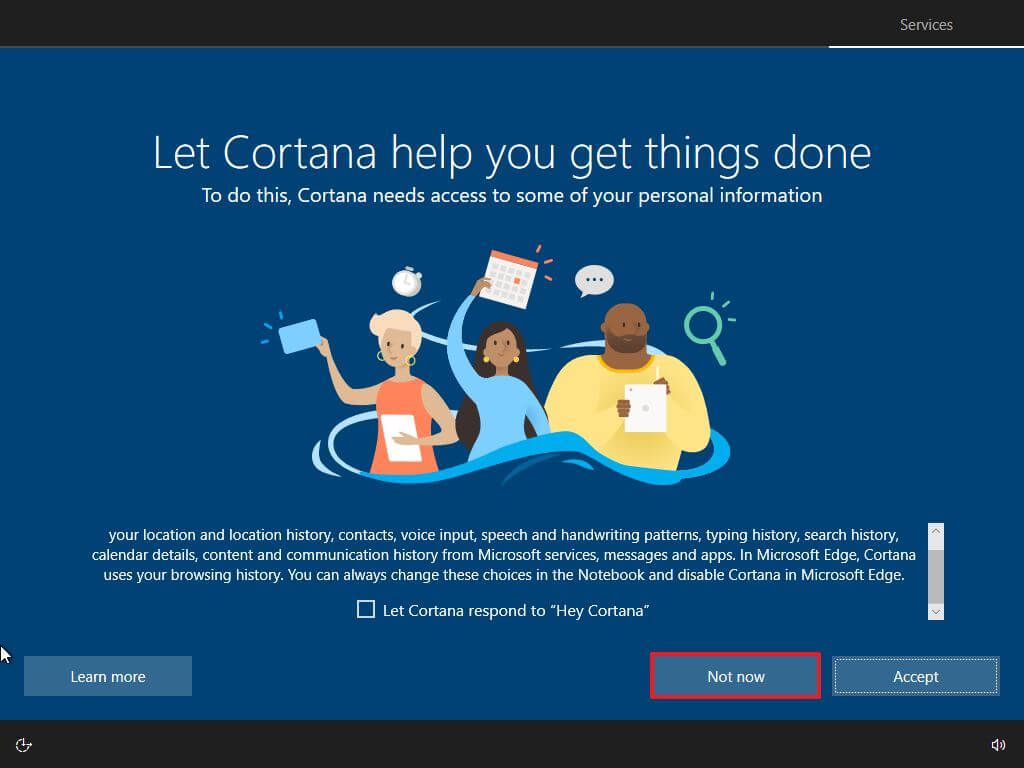
После завершения процесса установка продолжится при переходе на Windows 10.
Помимо понижения версии с помощью опции обновления с помощью средства создания носителя, вы также можете выполнить чистую установку для переключения ОС с помощью загрузочной флешки или файла ISO.
Выше мы рассмотрели, как понизить версию ноутбука или ПК с Windows 11 до 10. Мы надеемся, что эта информация помогла вам найти то, что вам нужно.